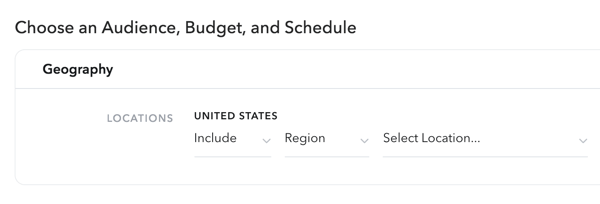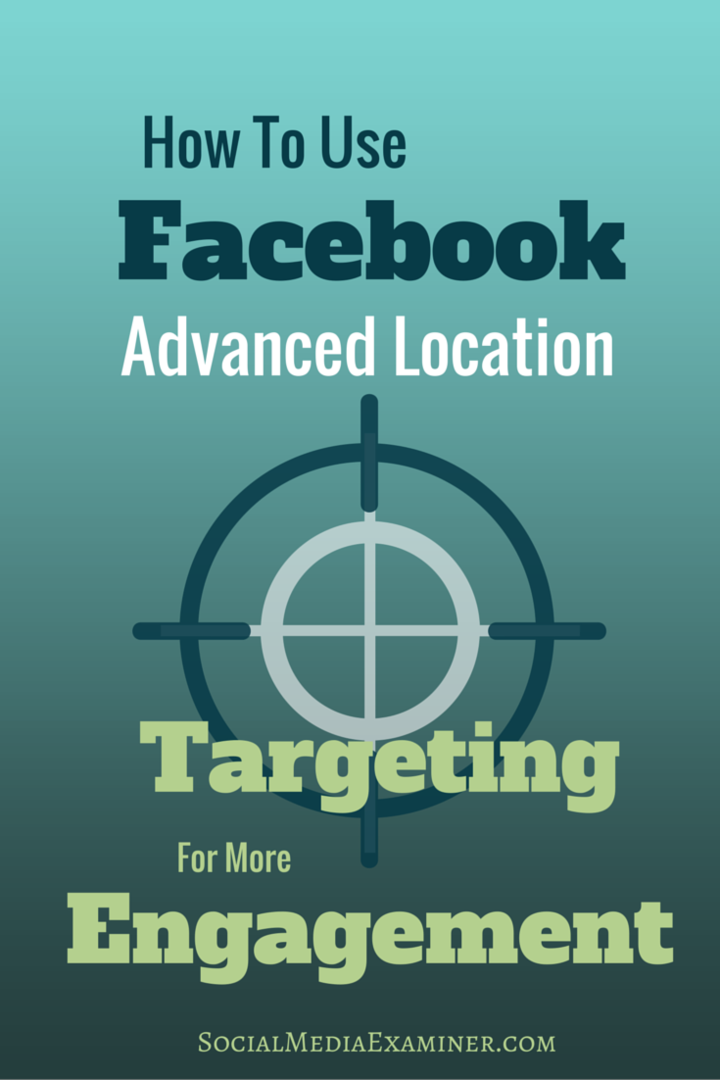Kuinka kirjautua sisään Windows 10 -käyttöjärjestelmään kuvan salasanalla tai PIN-koodilla
Turvallisuus Windows 10 / / March 18, 2020
Viimeksi päivitetty

Useimmat käyttäjät käyttävät salasanaa kirjautuakseen Windows 10: ään. Mutta tiesitkö, että on olemassa vaihtoehtoisia menetelmiä, kuten PIN-koodin tai kuvasalasanan luominen? Tässä on miten.
Suurin osa Windows-käyttäjistä käyttää mukavasti salasanaa kirjautuakseen tietokoneeseesi. Alkaen kuitenkin Windows 8 ja nyt Windows 10, kirjautumiseen on vaihtoehtoisia tapoja, jotka ovat ainutlaatuisia ja joista voi olla helpompaa. Tässä on kuva kuva-salasanan tai PIN-koodin luomisesta järjestelmään kirjautumiseksi.
Windows 10 -kuva-salasana
Aseta se suuntaa kohtaan Asetukset> Tilit> Sisäänkirjautumisasetukset ja vieritä alas kohtaan Kuvan salasana osio ja napsauta Lisätä.
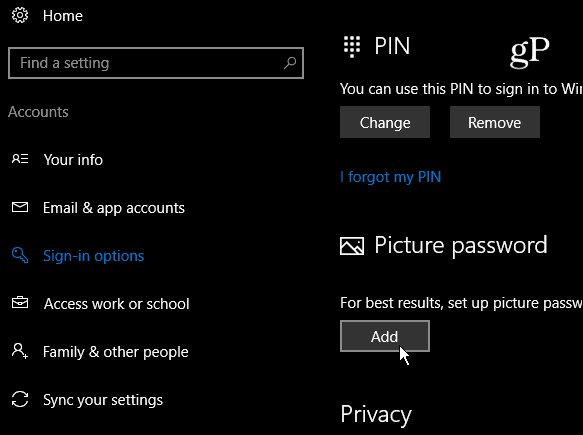
Seuraavaksi sinun on vahvistettava tilisi kirjautumalla sisään Microsoft-tiliisi täydellä salasanalla.
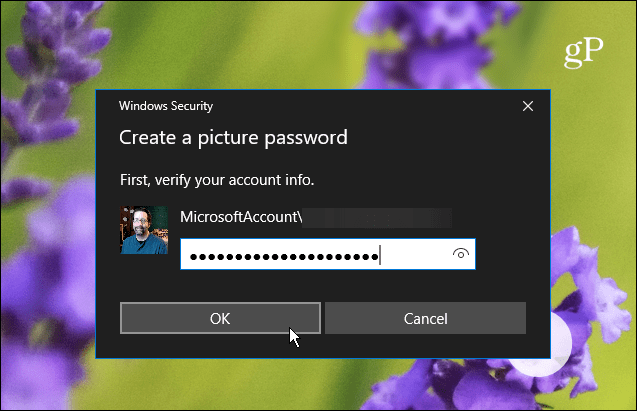
Valitse vasemmasta ruudusta lyhyen kuvauksen siitä, mitä kuvan salasana on Valitse kuva.
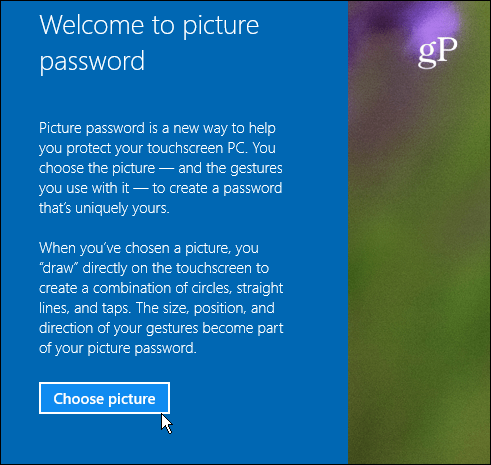
Selaa nyt kuvan sijainti, jota haluat käyttää kuvan salasanana.
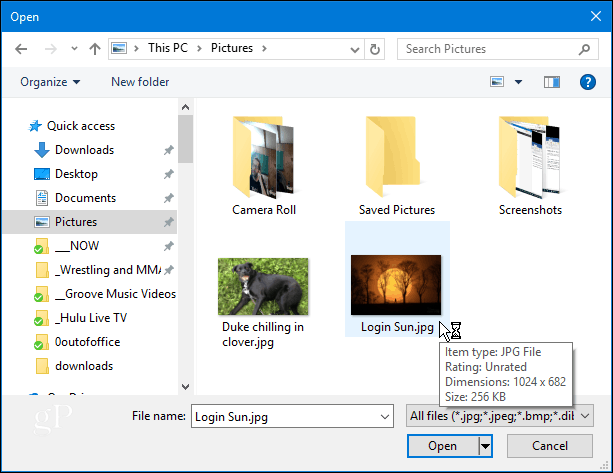
Kun olet valinnut kuvan, jota haluat käyttää, vedä se haluamaasi sijaintiin ja napauta tai napsauta sitten
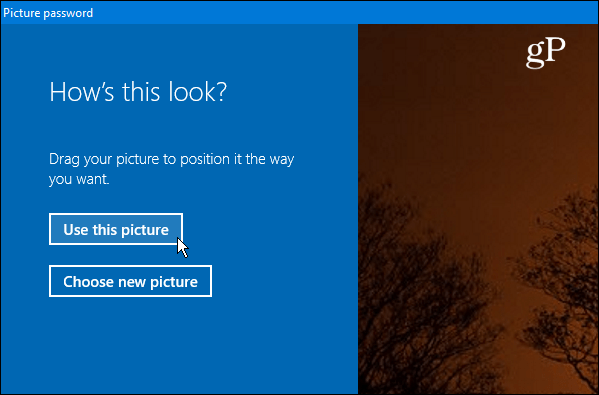
Seuraava vaihe on piirtää kolme elettä käyttämäsi kuvaan. Voit käyttää mitä tahansa ympyrän, hanan ja suoran yhdistelmää. Älä kulje liian kauas, sillä sinun on muistettava käyttämiesi eleiden koon sijainti ja suunta.

Kirjaudu ulos Windowsista ja kirjaudu sisään uudelleen ja kuvaa se. Huomaa, että jos unohdat eleet tai et lyö niihin tarpeeksi, voit napsauttaa Sisäänkirjautumisvaihtoehdot kirjautumisnäytössä ja käytä määrittämääsi salasanaa tai PIN-koodia.
Kirjaudu sisään Windows 10: ään PIN-koodilla
Toinen vaihtoehto tietokoneellasi kirjautumiseen on luoda PIN-koodi. Näytimme sinulle kuinka luoda nelinumeroinen PIN-koodi järjestelmän sisäänkirjautumisen helpottamiseksi. Mutta jos sinulla on Windows 10: n Pro-versio ja haluat jotain turvallisempaa, voit myös luoda monimutkainen Windows 10-PIN joka sallii enintään 127 merkkiä. Tämä sisältää pienet kirjaimet ja erikoismerkit kuten “! + _ % $” ja muut. Tätä menetelmää käyttämällä voit myös määrittää päivien määrän, ennen kuin käyttäjän on vaihdettava PIN-koodinsa - mikä tahansa välillä 1 - 730 päivää.
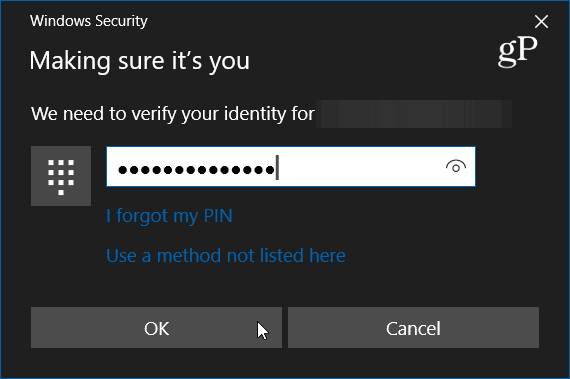
Käytätkö edelleen salasanaa kirjautuaksesi Windows 10 -tiliisi vai käytätkö PIN-koodia, kuvaa tai jopa Windows Hei? Jätä kommentti alle ja kerro meille. Ja jos haluat keskustella lisää tästä ja muista aiheista, tutustu Windows 10 -foorumit.